
Читайте также:
|
Табуляція використовується для точного вирівнювання колонок тексту або чисел (мал.19). Якщо установити позиції табуляції, то при кожному натисканні клавіші Tab курсор буде пересуватися праворуч до найближчої позиції табуляції.
Для установлення позицій табуляції використовується команда Табуляция із меню Формат, що викликає діалогове вікно Табуляция (мал.20).
по левому краю – текст вирівнюється по лівому краю;
по центру –текст вирівнюється по центру щодо позиції табуляції;
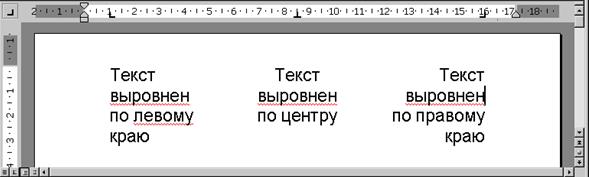
Мал.19

Мал.20
по правому краю – текст вирівнюється по правому краю щодо позиції табуляції;
по разделителю – числа вирівнюються по десятковій крапці, текст вирівнюється по правому краю;
с чертой – під позиціями табуляції з’являються вертикальні риски.
Для заповнення порожнього місця, що залишається ліворуч від знаку табуляції, можна використовувати ланцюжок символів, які можна вибрати в рамці Заполнитель.
Установивши усі необхідні параметри для однієї позиції, слід натиснути кнопку Установить і нова позиція буде внесена в перелік Позиции табуляции, що містить усі установлені позиції табуляції. Щоб змінити тип вже установленої позиції табуляції, досить вибрати потрібну позицію з переліку Позиции табуляции і установити нові значення режимів.
Для видалення позиції табуляції слід вибрати її в переліку Позиции табуляции і натиснути на кнопку Удалить. Усі наявні позиції табуляції можна видалити натисканням кнопки Удалить все.
Установити позицію табуляції можна також натисканням миші на горизонтальній координатній лінійці. Тип позиції табуляції зазначений усередині квадрату в лівому кінці горизонтальної координатної лінійки. Якщо натиснути мишею на цьому квадраті, то тип позиції табуляції зміниться. По черзі можна вибрати такі типи табуляції:

| – вирівнювання по лівому краю; |

| – вирівнювання по центру; |

| – вирівнювання по правому краю; |

| – вирівнювання по десятковому знаку. |
Якщо виділити фрагмент тексту, вирівняного по позиції табуляції, й пересунути мишею символ табуляції в нове місце, то текст пересунеться разом із символом табуляції. Щоб видалити позицію табуляції, досить стягти з координатної лінійки символ табуляції.
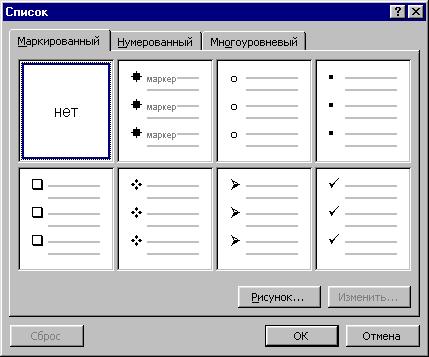
Мал.21
Дата добавления: 2015-10-21; просмотров: 79 | Нарушение авторских прав
| <== предыдущая страница | | | следующая страница ==> |
| Выступ – негативний відступ, відстань вказується в полі на. | | | УПОРЯДКУВАННЯ ПЕРЕЛІКІВ |